Apple Watch Arduino
Composants et fournitures
 |
| × | 1 | |||
| × | 1 | ||||
| × | 1 | ||||
| × | 1 | ||||
| × | 1 | ||||
| × | 3 | ||||
| × | 1 | ||||
 |
| × | 1 | |||
| × | 4 | ||||
 |
| × | 1 | |||
 |
| × | 1 | |||
| × | 1 | ||||
| × | 1 |
Outils et machines nécessaires
 |
| |||
 |
| |||
|
Applications et services en ligne
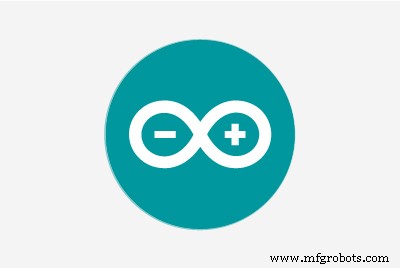 |
|
À propos de ce projet
Je voulais une montre connectée qui me montrait les notifications d'un iPhone, était assez petite pour être portée et avait une batterie rechargeable qui durait au moins une journée. J'ai créé ma propre montre Apple basée sur un Arduino. Il s'agit d'une montre connectée basée sur un Arduino mini pro, qui est connecté à l'iPhone via Bluetooth. Le port micro USB est connecté à la batterie, ce qui rend le chargement facile et simple. Les fils à l'avant sont des boutons tactiles qui détectent si vous mettez votre doigt dessus, ce qui vous permet d'interagir avec la montre.
La montre synchronisera automatiquement l'heure avec l'heure de l'iPhone lorsqu'une nouvelle notification est reçue. Cela rend la montre plus fiable et moins sensible aux retards de l'Arduino. Après 10 secondes, l'écran s'éteindra dans le but d'économiser la batterie. L'écran se réveille si le bouton du milieu est touché ou si une nouvelle notification est reçue.
Je suis tombé sur la page de Luke Brendt (http://lukeberndt.com/2014/ios-notifications-with-arduino/) et j'ai vu qu'il avait créé la même chose que je voulais réaliser, mais j'avais besoin que l'appareil soit plus petit et portable. C'est la bibliothèque ANCS Arduino de Brendt que j'utilise dans ce projet. ANCS signifie Apple Notification Center Service qui est décrit comme suit par Apple. « Le but du service Apple Notification Center (ANCS) est de fournir aux accessoires Bluetooth (qui se connectent aux appareils iOS via une liaison Bluetooth à faible consommation d'énergie) un moyen simple et pratique d'accéder à de nombreux types de notifications générées sur les appareils iOS. »



Voici un tutoriel pour vous permettre de construire vous-même cette montre connectée.
Étape 1 :Assemblage du matériel électrique
Comme le montre le schéma de circuit, il y a beaucoup de fils à connecter et tous les composants doivent être proches les uns des autres, ce qui constitue un défi.
Après quelques itérations, j'ai proposé ces étapes pour faciliter l'assemblage. Je suggère de regarder les images pour voir comment j'ai résolu certains problèmes avec les fils de connexion.
1. Connectez le Bluefruit LE à l'Arduino avec des fils flexibles.
2. Créez le tableau pour les boutons tactiles et fixez les broches. Attachez cette carte à l'Arduino avec des fils flexibles. (Les broches sont coupées des diodes LED)
3. Modifiez quelques broches pour l'écran OLED et assemblez-le à l'Arduino.
Les étapes suivantes peuvent attendre que le code soit téléchargé et que la vérification du bon fonctionnement du matériel ait été effectuée.
4. Connectez un fil flexible à la terre, faites-le assez long pour atteindre l'arrière de la montre, qui doit être en contact avec le corps. (Ceci est nécessaire car le toucher capacitif a besoin d'une référence au sol pour fonctionner correctement)
5. Fixez le connecteur micro USB avec des fils flexibles à la terre et au RAW. Regardez un schéma de brochage micro USB pour voir comment la terre et la tension positive doivent être connectées. (Remarque ! Connectez le fil positif de l'USB à RAW et non à VCC).
6. Fixez la batterie avec des fils flexibles à la terre et à RAW (Remarque ! Connectez le fil positif de la batterie à RAW et non à VCC).
Aussi, il est nécessaire de personnaliser un chargeur pour la montre :
1. Coupez un câble micro USB.
2. Fixez le fil rouge du câble USB au fil rouge du connecteur de la batterie et le fil noir du câble USB au fil noir du connecteur de la batterie.









IMPORTANT !
Notez que la smartwatch NE PEUT PAS être chargée directement en 5V à partir d'un USB avec un micro-câble USB ordinaire. Un chargeur Li-Po est nécessaire à la place, sinon la batterie peut être endommagée.
Commentaires :
Essayez d'utiliser du ruban adhésif pour isoler entre les composants afin d'éviter les courts-circuits.
Étape 2 : Logiciel
Les bibliothèques suivantes ont été utilisées pour la smartwatch. Cependant, certains ont nécessité quelques modifications pour fonctionner avec le matériel utilisé, ce qui sera expliqué ci-dessous.
Bibliothèques :
- Bibliothèque ANCS pour Arduino (https://github.com/robotastic/ANCS-Library/tree/master)
- SDK Bluetooth basse consommation pour Arduino (https://github.com/NordicSemiconductor/ble-sdk-Arduino)
- U8glib pour l'écran (https://github.com/olikraus/u8glib)
- Bibliothèque de détection capacitive (https://playground.arduino.cc/Main/CapacitiveSensor?from=Main.CapSense)
Les modifications apportées sont les suivantes :
1. Bibliothèque :Bibliothèque ANCS pour Arduino, Fichier :notif.cpp, Ligne :826. Cela doit être modifié pour que le module Bluefruit fonctionne.
aci_state.aci_pins.reset_pin =9 ; // Ceci a été changé en 9 Pour que le temps se synchronise correctement, les modifications suivantes doivent être mises en œuvre pour corriger certains bogues dans la bibliothèque
2. Bibliothèque : Bibliothèque ANCS pour Arduino, Fichier :ancs_data_source.cpp
- Remplacez le code entier par le code du PDF ancs_data_source.cpp à ce lien
- Ajoutez la ligne suivante commentée ci-dessous dans ancs_data_source.cpp à la ligne 217.
cas ANCS_NOTIFICATION_ATTRIBUTE_DATE :debug_print(F(", Date :")); // AAAAMMJJTHHMM dateheure =(char*)malloc(5); //Ajoutez cette ligne ! strncpy(datetime, buffer, 4) ; 3. Bibliothèque :Bibliothèque ANCS pour Arduino, Fichier ancs_notification.h
- Remplacez le code entier par le code du PDF ancs_notification.h à ce niveau lien .
Il manque à l'Arduino mini pro un programmateur embarqué, un externe est donc nécessaire. J'ai utilisé celui-ci :Sparkfun FTDI (https://www.sparkfun.com/products/9873).


Commentaires :
Le dossier zip ci-joint contient le code exécuté sur l'Arduino et toutes les bibliothèques nécessaires. Les bibliothèques sont modifiées comme ci-dessus. Le code Arduino est commenté, ce qui, espérons-le, expliquera les fonctions.
J'ai rencontré un problème en essayant de compiler le code avec Arduino IDE 1.8.3, ceci en raison d'une erreur connue dans le compilateur GCC. J'ai téléchargé et installé Arduino IDE 1.0.6 et j'ai pu compiler et télécharger le code.
Étape 3 :Étui pour la Smartwatch
Dessinez un boîtier suffisamment grand pour contenir tous les composants. Le fichier stl du boîtier utilisé dans ce projet est joint au dossier zip. (Deux itérations de la conception du boîtier ont été réalisées. C'est pourquoi la forme du boîtier peut varier sur certaines des images.)
Le couvercle arrière est fabriqué à partir d'une feuille d'aluminium provenant d'une vieille boîte. Découpez un morceau qui s'adapte sur le boîtier et percez des trous pour les vis. Pour le boîtier et le bracelet utilisés dans le projet, un espace entre les trous est nécessaire. Il est préférable que le capot arrière soit en un matériau conducteur d'électricité, car le fil de terre à corps sera connecté à ce capot arrière. Pour obtenir des bords propres et droits sur la feuille d'aluminium, je tiens la feuille entre deux pièces de bois et j'utilise une scie à métaux.
Le boîtier imprimé en 3D avait besoin d'un traitement, ces étapes ont été effectuées :
1. Poncez le boîtier avec un papier de verre fin.
2. Appliquez le mastic à partir d'une bombe aérosol, assurez-vous qu'il couvre bien le boîtier.
3. Rectifiez le boîtier avec un papier de verre fin. (Les étapes 3 et 4 devront peut-être être répétées jusqu'à l'obtention d'une finition lisse. J'ai répété ces étapes trois fois.)
4. Appliquez de la peinture à partir d'une bombe aérosol, assurez-vous qu'elle couvre bien le boîtier.



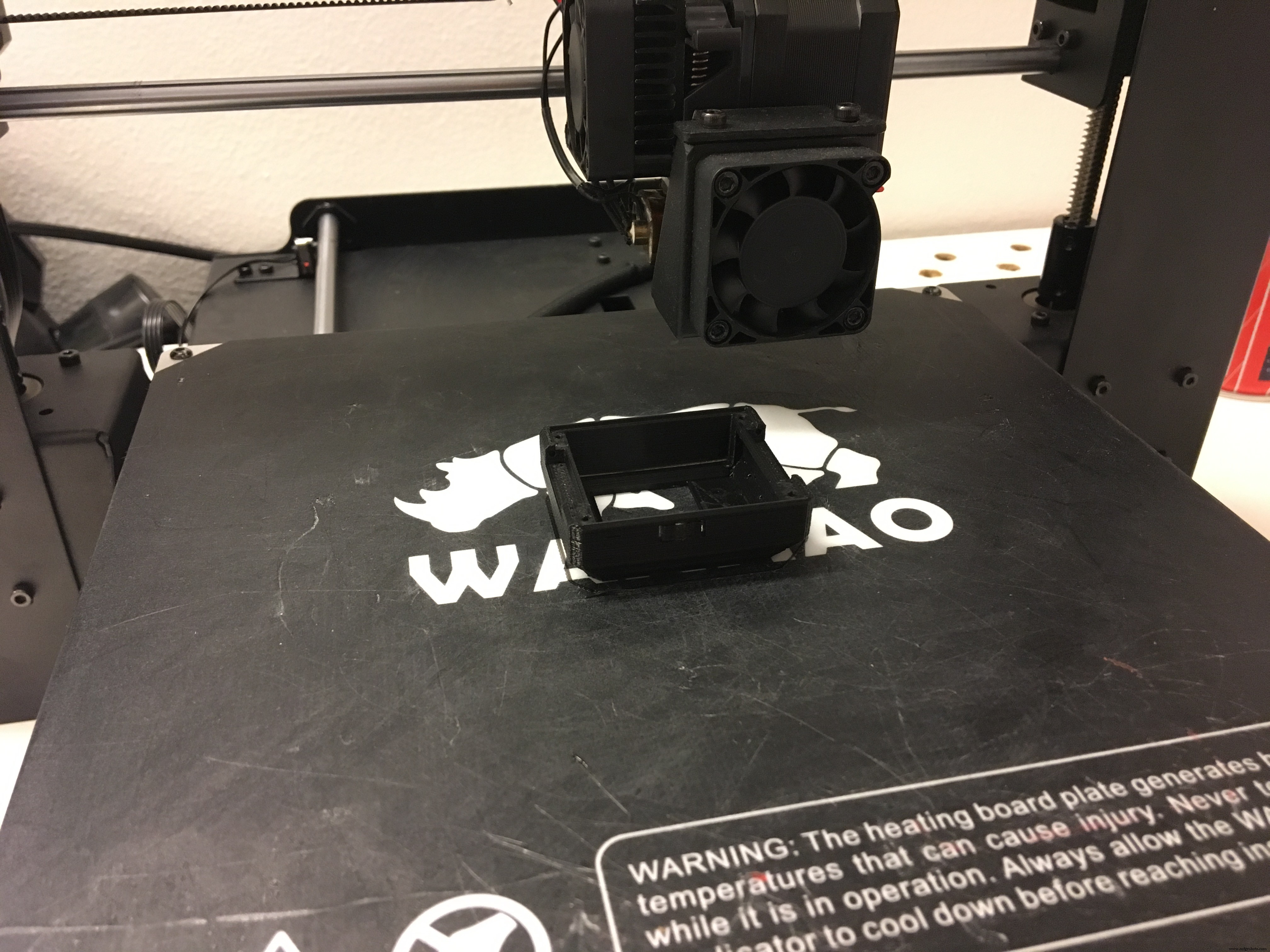




Commentaires :
Suivez les instructions sur les bombes aérosols afin d'obtenir les meilleurs résultats.
Étape 4 :Assemblage final





Tout d'abord, insérez les broches du bouton tactile dans les trous inférieurs du boîtier. Pliez-les en arrière et insérez-les dans les trous supérieurs du boîtier. Appuyez sur les fils pour qu'ils soient bien ajustés et lisses.
Appuyez simplement sur le reste des composants, essayez de placer l'écran dans un bon emplacement. J'ai eu un grave problème pour aligner l'écran dans le boîtier. Cela dépend à la fois de l'assemblage des composants et de la conception du boîtier. C'est la raison pour laquelle l'écran est un peu tourné.
Poussez le connecteur micro USB à travers le trou sur le côté. (J'ai utilisé du ruban adhésif pour faire tenir la cuisse dans le trou, pour permettre au connecteur de rester en place.)
Soudez le fil corps-terre au capot arrière et isolez le capot arrière avec du ruban adhésif. Fixez le couvercle arrière avec quatre vis.
Étape 5 : Comment utiliser la montre intelligente
La montre connectée est simple à utiliser. Accédez simplement aux paramètres Bluetooth sur l'iPhone, activez Bluetooth et recherchez un appareil appelé « ANSC rusk », choisissez-le et sélectionnez la paire. La smartwatch et l'iPhone sont maintenant couplés et la smartwatch recevra les mêmes notifications que celles qui apparaissent sur l'iPhone.
La montre sera redémarrée si le bouton du milieu et le bouton de droite sont touchés en même temps. Ceci est utile en cas de problème de connexion.
Pour charger la batterie, branchez simplement le câble USB modifié et connectez-le au chargeur Li-Po.
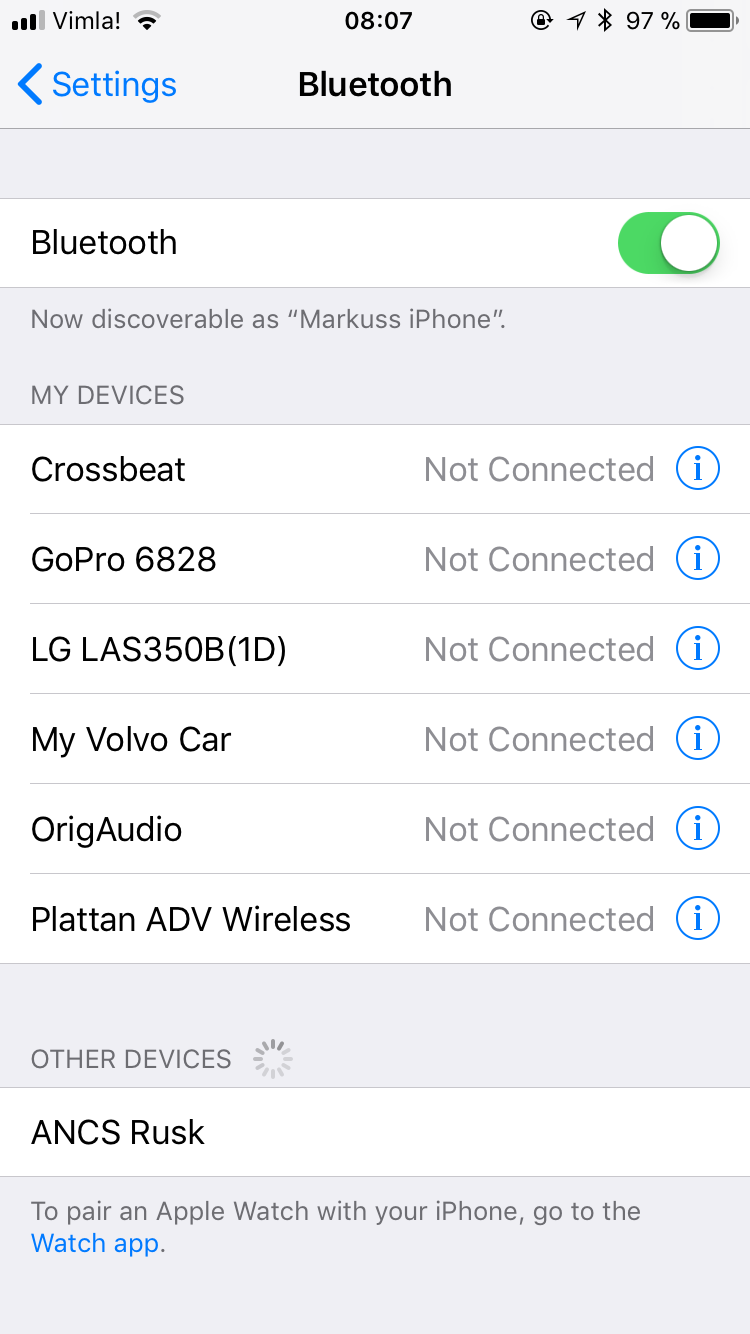
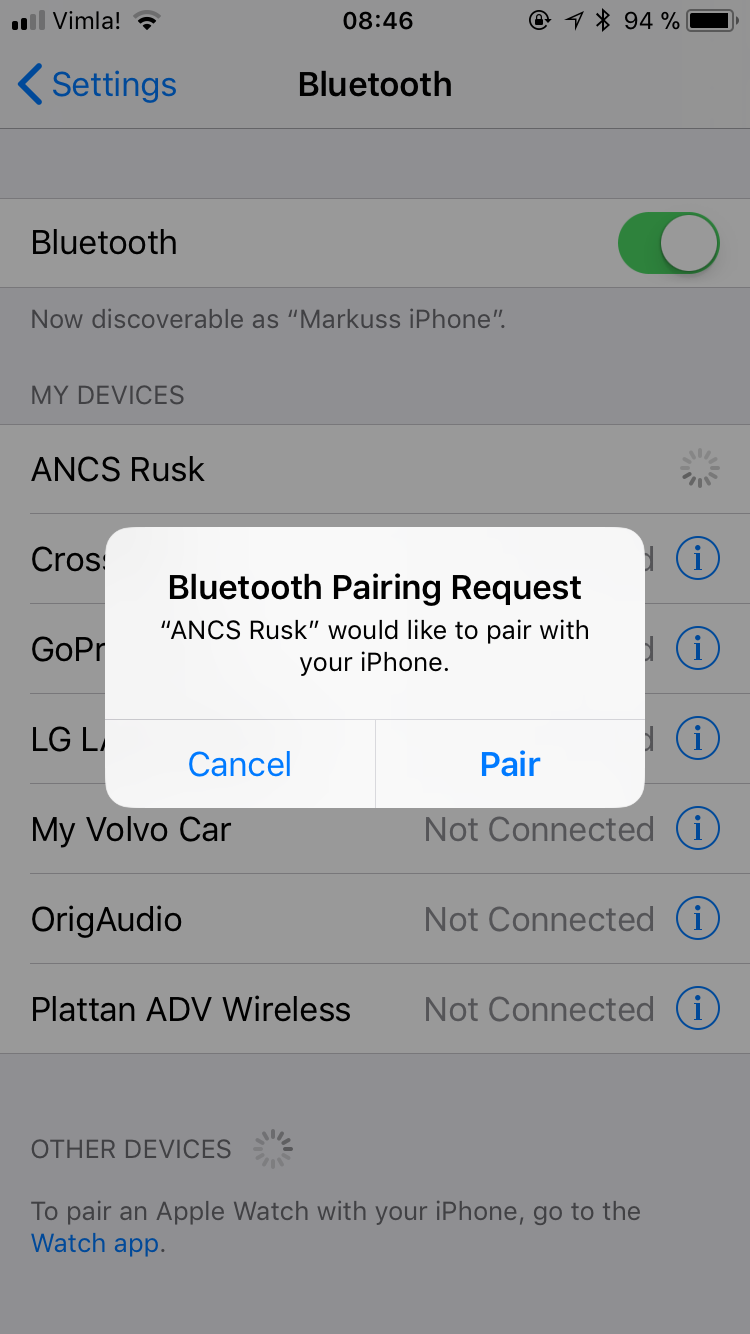
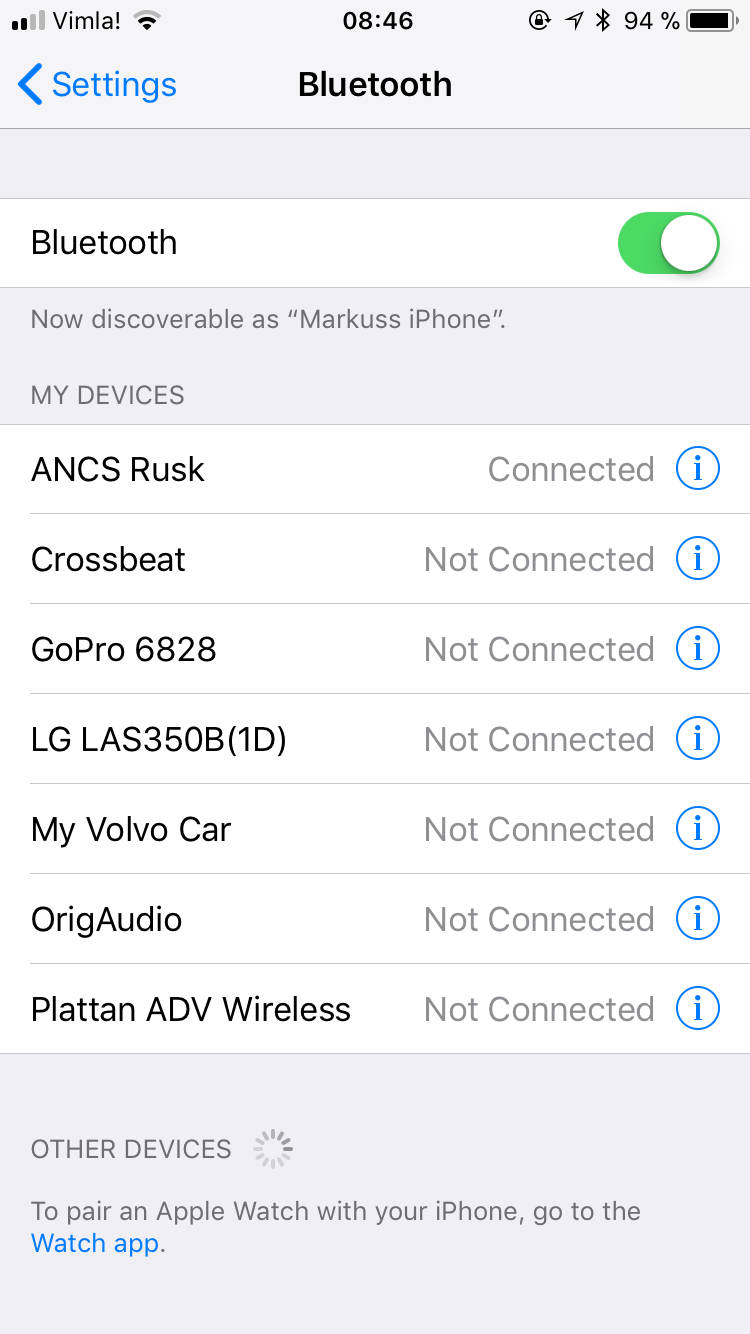
Code
- Arduino Apple Watch.zip
Arduino Apple Watch.zipArduino
Dans le fichier zip, toutes les bibliothèques et codes modifiés sont disponibles.Aucun aperçu (téléchargement uniquement).
Pièces et boîtiers personnalisés
Étui pour la montre connectée qui s'adaptera à tous les composants.Schémas
Connectez les composants comme indiqué dans le schéma de circuit
Processus de fabrication



